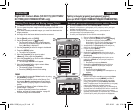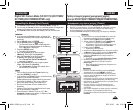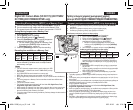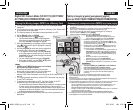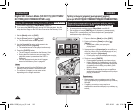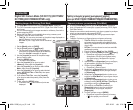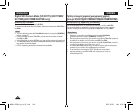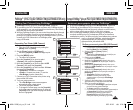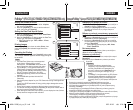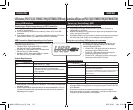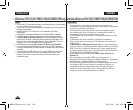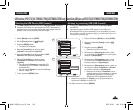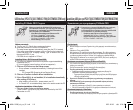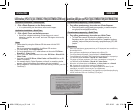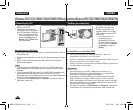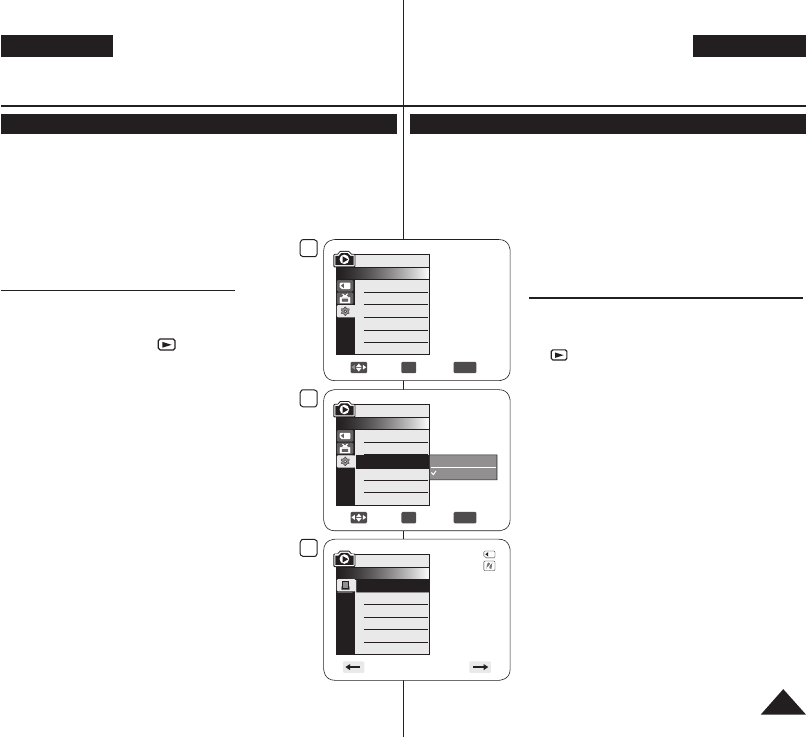
105
ENGLISH GREEK
PictBridge™ (VP-DC173(i)/DC175WB/DC175W(i)/DC575WB/DC575Wi only)
Printing Your Pictures-Using PictBridge™
PictBridge function works only in M.Player Mode.
page 26
By connecting the DVD Camcorder to printers with PictBridge support
(sold separately), you can send images from the Memory Card directly to
the printer with a few simple operations.
With the PictBridge Support, you can control the printer directly through
your DVD Camcorder in order to print out stored pictures. For direct
printing of your stored pictures using the PictBridge function, you must
connect your DVD Camcorder to a PictBridge printer
using a USB cable.
Connecting To a Printer (USB Connect)
1. Turn your printer power off.
Turn your DVD Camcorder on by setting the
[Mode] switch to [CARD].
2. Set the
[Power] switch to [ (Player)].
Move the [Joystick] to select an image to print.
3. Press the
[MENU] button.
The menu list will appear.
4. Move the
[Joystick] up or down to select
<System>, then press the [Joystick].
5. Move the
[Joystick] up or down to select <USB
Connect>, then press the [Joystick].
6. Move the [Joystick] up or down to select <Printer>
,
then press the [Joystick].
<Computer>: Connect to a computer.
<Printer>: Connect to a printer. (To use the
<Pict Bridge> function, select this.)
7. Connect your DVD Camcorder to the printer using
the provided USB cable.
8. Turn your printer power on.
The <Pict Bridge> menu screen appears
automatically after a short period.
The cursor highlights <Print>.
To change the current page, use the [Joystick]
to click the page movement arrows or move the
[Joystick] left or right while the page movement
arrow is highlighted.
Λειτουργία PictBridge™ (μόνο για VP-DC173(i)/DC175WB/DC175W(i)/DC575WB/DC575Wi)
Εκτύπωση φωτογραφιών μέσω του PictBridge™
Η λειτουργία PictBridge εκτελείται μόνο σε M.Player Mode. σελίδα 26
Συνδέοντας τη βιντεοκάμερα DVD με εκτυπωτές που υποστηρίζουν το
πρότυπο PictBridge (πωλούνται ξεχωριστά), μπορείτε να στείλετε εικόνες
από την κάρτα μνήμης στον εκτυπωτή, με λίγες απλές ενέργειες.
Με την υποστήριξη PictBridge, μπορείτε να ελέγχετε τις ρυθμίσεις του
εκτυπωτή απευθείας μέσω της βιντεοκάμερας DVD για να εκτυπώσετε
αποθηκευμένες εικόνες. Για άμεση εκτύπωση των αποθηκευμένων εικόνων
σας με τη λειτουργία PictBridge, πρέπει να συνδέσετε
τη βιντεοκάμερά σας σε έναν εκτυπωτή PictBridge
χρησιμοποιώντας ένα καλώδιο USB.
Σύνδεση με εκτυπωτή μέσω USB (USB Connect)
1. Θέστε τον εκτυπωτή εκτός λειτουργίας.
Ενεργοποιήστε τη βιντεοκάμερα θέτοντας τον
διακόπτη [Mode] στη θέση [CARD].
2. Στρέψτε το διακόπτη [Power] στη θέση
[ (Player)].
Μετακινήστε το [Χειριστήριο] για να επιλέξετε μια
εικόνα που θέλετε να εκτυπώσετε.
3. Πατήστε το κουμπί [MENU].
Εμφανίζεται η λίστα του μενού.
4. Μετακινήστε το [Χειριστήριο] επάνω ή κάτω για να
επιλέξετε το <System> και, στη συνέχεια, πατήστε το
[Χειριστήριο].
5. Μετακινήστε το [Χειριστήριο] επάνω ή κάτω για να
επιλέξετε το <USB Connect> και, στη συνέχεια, πατήστε
το [Χειριστήριο].
6. Μετακινήστε το [Χειριστήριο] επάνω ή κάτω για να
επιλέξετε το <Printer> και, στη συνέχεια, πατήστε το
[Χειριστήριο].
<Computer>: Σύνδεση με υπολογιστή.
<Printer>: Σύνδεση με εκτυπωτή. (Για να
χρησιμοποιήσετε τη λειτουργία <Pict Bridge>
επιλέξτε αυτό).
7. Συνδέστε τη βιντεοκάμερά σας με τον εκτυπωτή
χρησιμοποιώντας το παρεχόμενο καλώδιο USB.
8. Θέστε τον εκτυπωτή σε λειτουργία.
Η οθόνη μενού <Pict Bridge> εμφανίζεται αυτόματα
μετά από σύντομο χρονικό διάστημα.
Το <Print> εμφανίζεται επισημασμένο.
Για να αλλάξετε την τρέχουσα σελίδα, χρησιμοποιήστε
το [Χειριστήριο] για να κάνετε κλικ στα βέλη
μετακίνησης της σελίδας ή μετακινήστε το
[Χειριστήριο] αριστερά ή δεξιά ενόσω είναι
επιλεγμένο το βέλος μετακίνησης της σελίδας.
5
Move
OK
Select
MENU
Exit
Computer
Printer
M.Player Mode
►System
Clock Set
Beep Sound
USB Connect
Language
4
Move
OK
Select
MENU
Exit
M.Player Mode
►System
Clock Set
Beep Sound
USB Connect
Language
►On
►Computer
►English
8
M.Player Mode
►Pict Bridge
Print
Copies
Date/Time
5/10
AD68-01230R_uk_gre_R2.indb 105 2007-05-03 ソタネト 6:54:40